WordPress: Mostrar posts de categorias específicas na página
Publicados: 2022-07-03No WordPress, você pode criar uma página que mostre apenas postagens de uma categoria específica?
Embora o WordPress tenha o modelo de categoria padrão, achamos que você está procurando uma página de categoria mais personalizável ou deseja criar uma página contendo postagens de categorias específicas. Sim, você pode fazer isso com nosso plugin PostX.
Este artigo analisará como mostrar postagens de categorias específicas na página.
O que é uma categoria no WordPress?
O WordPress incorpora a categoria como uma taxonomia padrão. Portanto, as postagens no seu blog podem ser organizadas de várias maneiras usando categorias. Artigos em um site de notícias, por exemplo, podem ser classificados em seções separadas para “Notícias”, “Moda”, “Tempo” e “Esportes”, para citar alguns.
Organizar seu conteúdo em categorias relevantes torna mais fácil para os usuários do site encontrar as informações que desejam.
Quando você configura o WordPress pela primeira vez, suas postagens serão arquivadas na categoria “Sem categoria”. Se você não escolher uma categoria ao criar uma postagem, ela será arquivada na categoria que foi usada pela última vez.
Como funciona a categoria WordPress
Compreender a hierarquia do modelo de categoria é um pré-requisito para projetar um layout exclusivo.
O WordPress vem com um sistema de modelo predefinido para páginas de arquivo, que pode ser usado para criar conteúdo estático e dinâmico, como arquivos de categoria. Primeiro, o WordPress verifica se existe um modelo para uma categoria específica quando a página é carregada. Em seguida, o sistema passará para o seguinte modelo viável se estiver faltando um modelo específico.
Aqui está uma lista do tipo de modelos que o WordPress verifica primeiro:
Categorias: category-slug.php → category-id.php → category.php → archive.php → index.php
Crie um arquivo chamado category.php para servir de base para todas as páginas de uma categoria específica. Além disso, category-slug.php ou category-id.php deve ser usado ao nomear modelos específicos de categoria.
Por que exibir postagens por categoria específica?
Existem alguns cenários em que você deseja destacar o conteúdo de uma categoria específica:
As postagens especificadas podem ser modificadas para se adequarem melhor ao conteúdo de uma página específica. Isso aumenta a possibilidade de que os leitores acessem os recursos vinculados.
Você pode criar uma seção separada para postagens específicas e promovê-las extensivamente para aumentar o tráfego do site. Útil para destacar o conteúdo de uma categoria específica em sua página inicial do WordPress.
Do ponto de vista da experiência do usuário, isso é ideal. Porque, se a informação apresentada for irrelevante, torna-se um fardo e não um ativo para o usuário.
Dito isso, vamos verificar o processo de organização do seu conteúdo para mostrar postagens de categorias específicas na página.
Agora vamos ver como mostrar posts de categorias específicas na página, certo?
Como mostrar postagens de categorias específicas na página?
Aqui está uma maneira de mostrar postagens de categorias específicas na página com o PostX.
Página personalizada
Se você deseja criar uma página personalizada e manter postagens de categorias específicas na página, pode fazer isso com o PostX.
Vejamos como fazer isso.
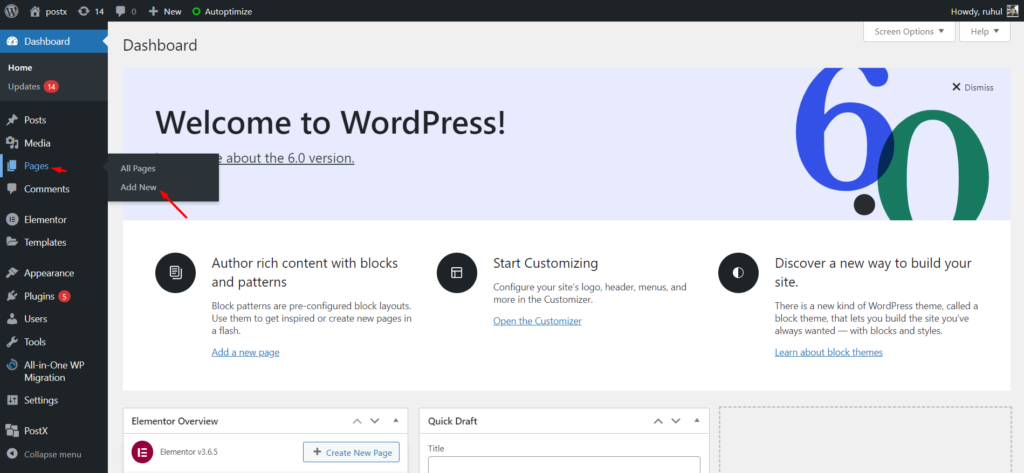
Primeiro, vá para páginas -> Adicionar novo.
Em seguida, dê um título para sua página, ou seja, “Página inicial”.
Em seguida, selecione Post List ou Post Grid. PostX tem várias Posts Lists e Grids, e a personalização está disponível em todos eles.
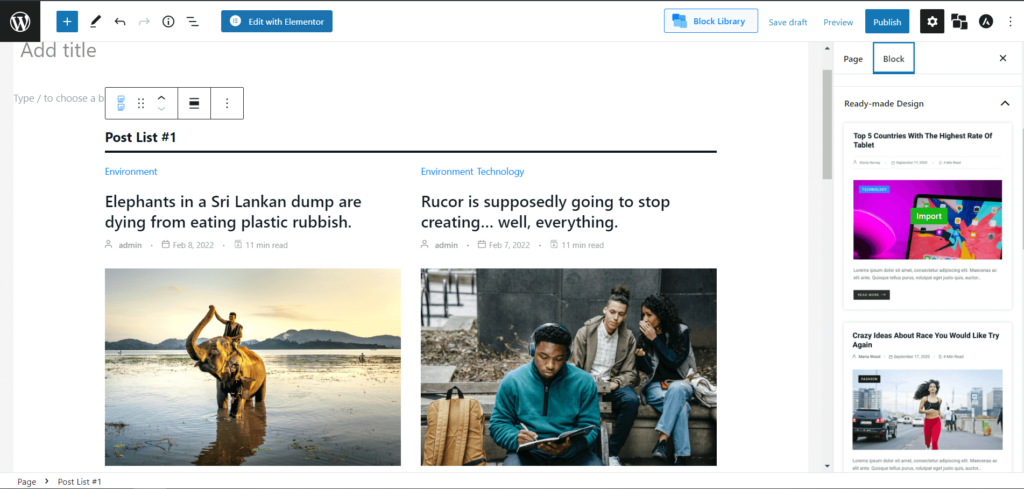
Em seguida, você pode selecionar quaisquer designs prontos ou pode optar por personalizá-los por conta própria.
Em seguida, na barra lateral direita, clique em configuração. E depois disso, vá para a seção Consulta.
Você pode escolher o número de postagens que deseja mostrar aqui.
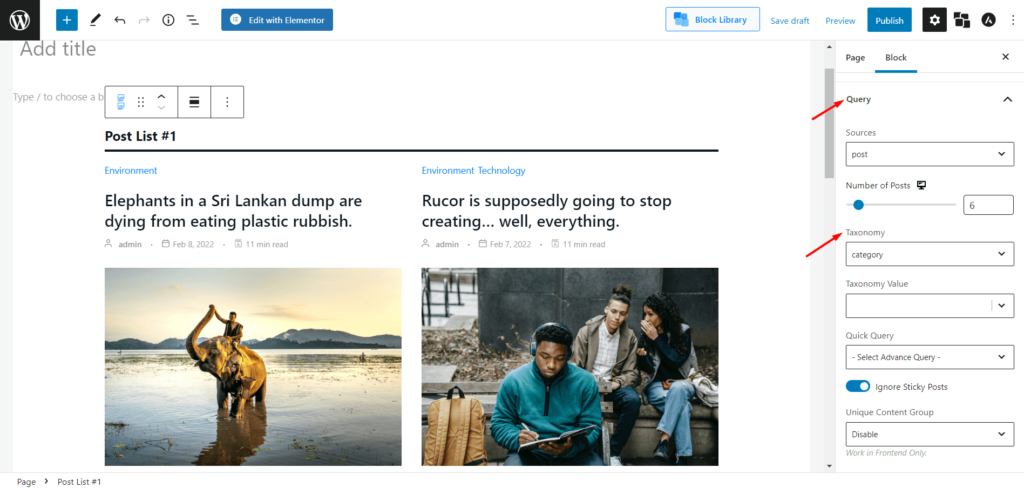
Aqui vem a parte principal da Taxonomy Select Category. E então, em Taxonomy Value, selecione a categoria desejada que você deseja mostrar na página desejada.
Temos as seguintes categorias aqui, por exemplo:
- Meio Ambiente
- Moda
- Estilo de vida
- Tecnologia
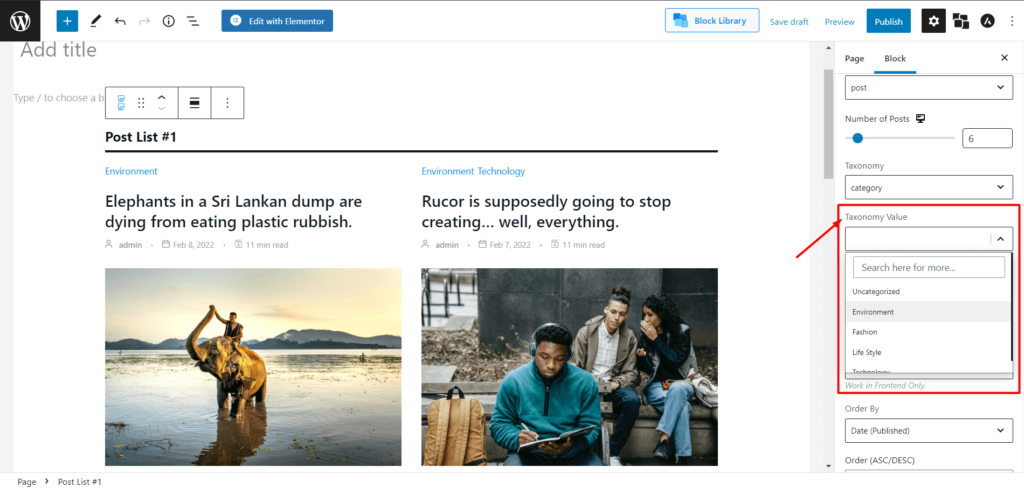
Você também pode classificar as categorias específicas da Consulta Rápida:
- Postagens populares (1 dia - visualizações)
- Postagens populares (7 dias – visualizações)
- Postagens populares (30 dias – Visualizações)
- Postagens populares (todos os tempos - visualizações)
- Postagens aleatórias
E não termina aqui. Você também pode classificar as postagens em ordem por:
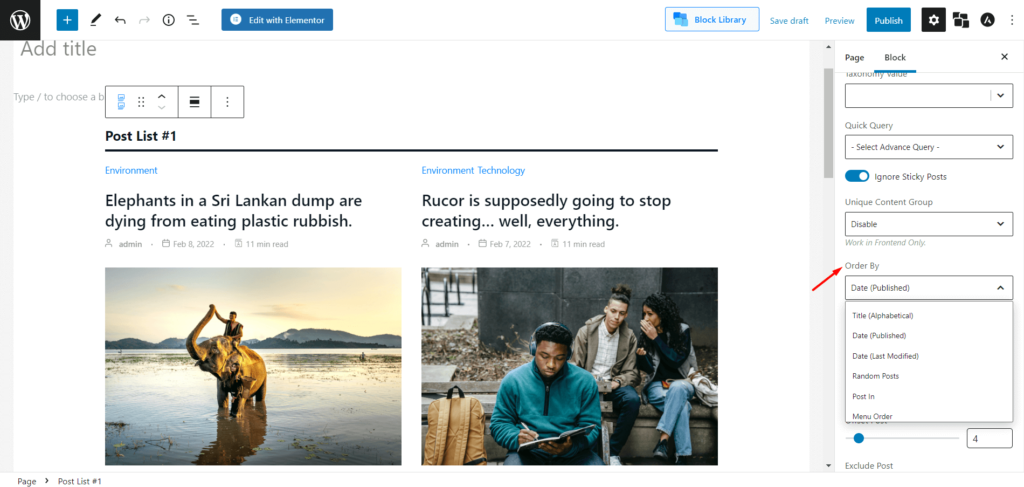
- Título (alfabético)
- Data de publicação)
- Data (última modificação)
- Postagens aleatórias
- Postar em
- Ordem do Menu
- Contagem de comentários
- Número do Meta Valor
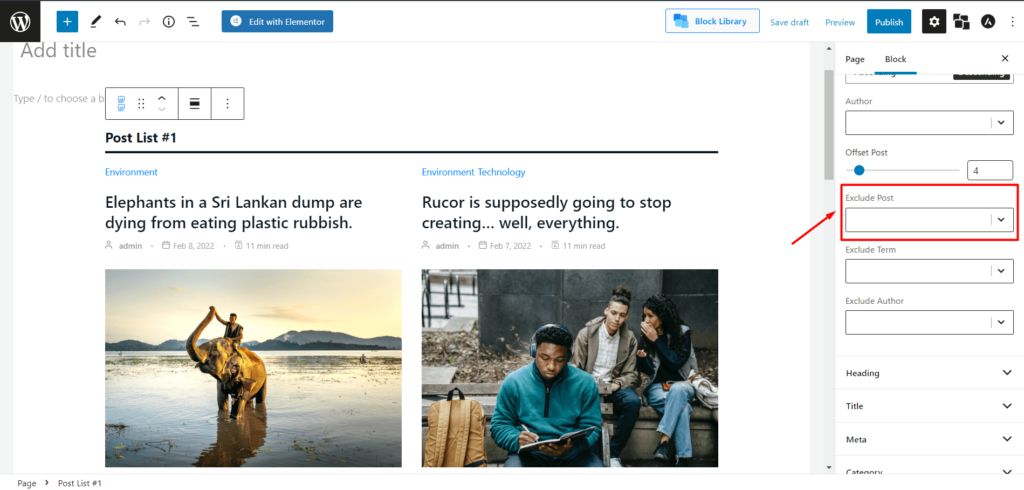
Você também pode excluir determinadas postagens na categoria especificada nas configurações de Excluir postagem.
Como personalizar uma categoria no WordPress?
O WordPress oferece duas opções para modificar as configurações de categoria. Primeiro, é possível acessar o template Category usando o Cpanel e modificá-lo com algum código. O complemento Builder do plugin PostX é outra opção para criar um design exclusivo para páginas de categorias individuais ou todas elas de uma vez.
Com PostX
Você deseja um modelo de categorias personalizado do WordPress, mas não sabe como codificar ou é um usuário iniciante do WordPress? Não se preocupe; há uma maneira mais fácil de fazer isso.
O complemento Builder do PostX facilita o design de um modelo exclusivo com apenas alguns cliques do mouse. Além disso, existe o potencial de economia monetária e de tempo, o que contribui para uma experiência aprimorada do usuário.
O que você precisa fazer para criar seu próprio modelo de categoria é o seguinte:
Instalando o PostX
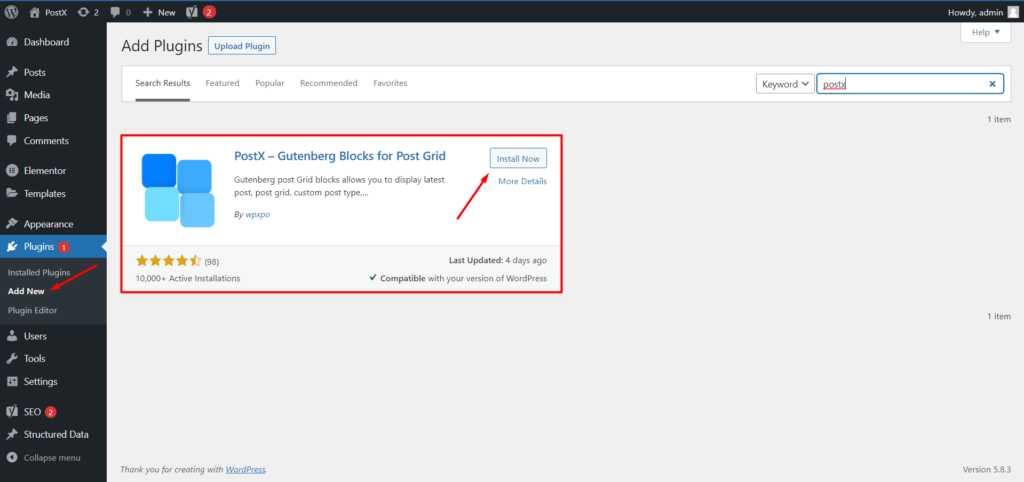
Primeiro, instale o tão esperado plug-in Gutenberg Blocks. Ele pode ser encontrado no diretório de plugins do WordPress.
Ativando o complemento do construtor
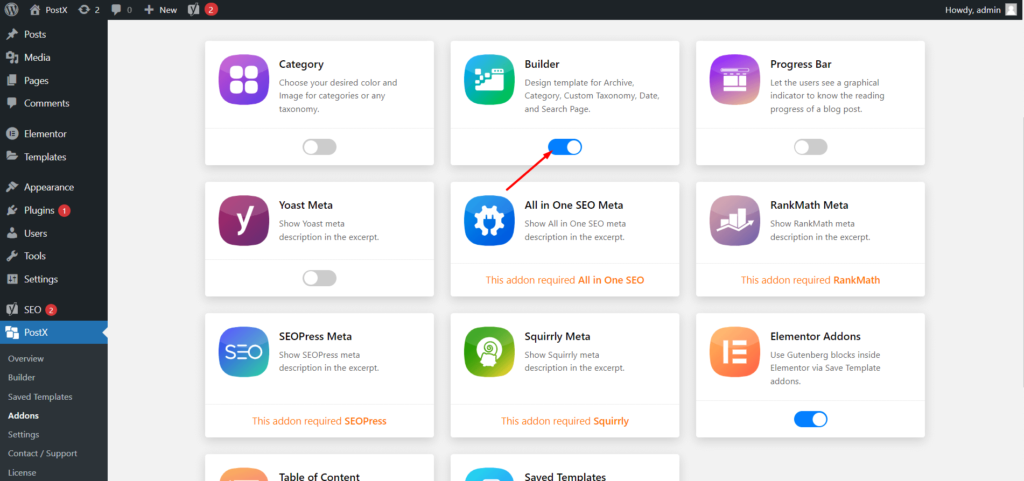
O Construtor do PostX é para onde você deve ir se quiser criar seus próprios modelos de categoria.

Criando novo modelo
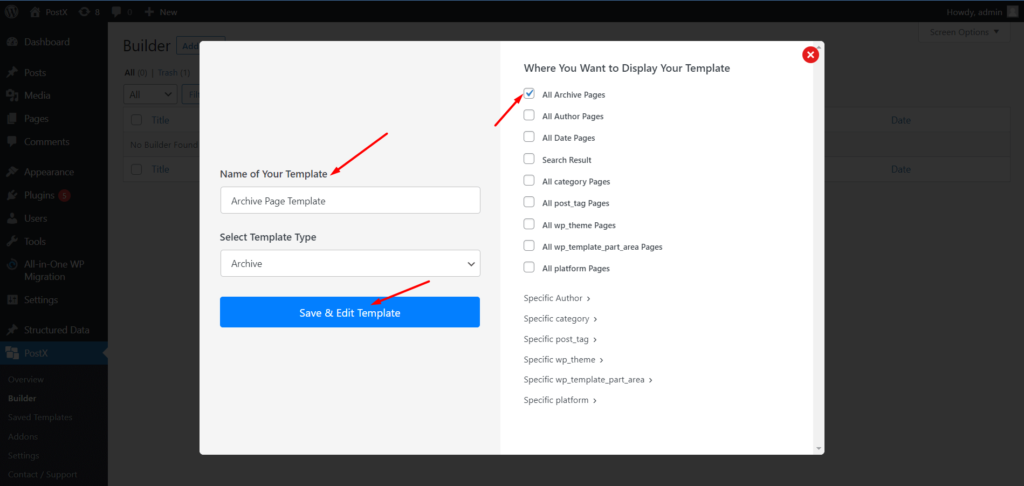
Uma vez ativado, um subtítulo “Builder” aparecerá no menu de plugins do PostX para que você possa começar de novo para páginas de arquivo como categorias, autor e outros.
Personalizando a página da categoria
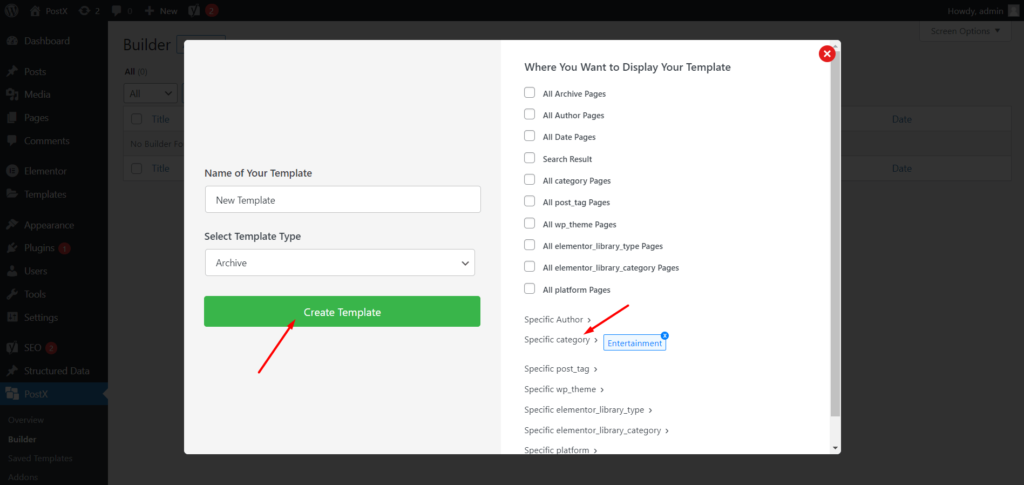
Depois de nomear o modelo, você verá as seguintes opções à sua direita.
- Todas as páginas de arquivo
- Todas as páginas do autor
- Todas as páginas de data
- Resultado da pesquisa
- Todas as páginas da categoria
- Todas as páginas post_tag
- Autor específico
- Categoria específica
- Post_tag específico
Selecione Categoria Específica, assim como fizemos anteriormente.
ou seja:
- Meio Ambiente
- Moda
- Estilo de vida
- Tecnologia
Observação: você pode selecionar várias categorias, se desejar. Ou você pode selecionar Todas as páginas de categoria para ter uma visão semelhante em todas as suas páginas de categoria.
Em seguida, clique em Criar modelo. E, novamente, pressione Salvar e Editar modelo.
Selecione o título do arquivo.
Agora, assim como antes, selecione Post Lists ou Grids e configure sua página como quiser. O processo é semelhante à página personalizada.
Em seguida, basta acessar a página da sua categoria e você verá a mudança aqui. E também, para alterar as informações do título do arquivo, clique na categoria de edição e você verá uma nova página pop-up. Por fim, altere a Descrição para fornecer à página de categoria especificada uma descrição personalizada.
E pronto, você conseguiu criar uma página de categoria personalizada.
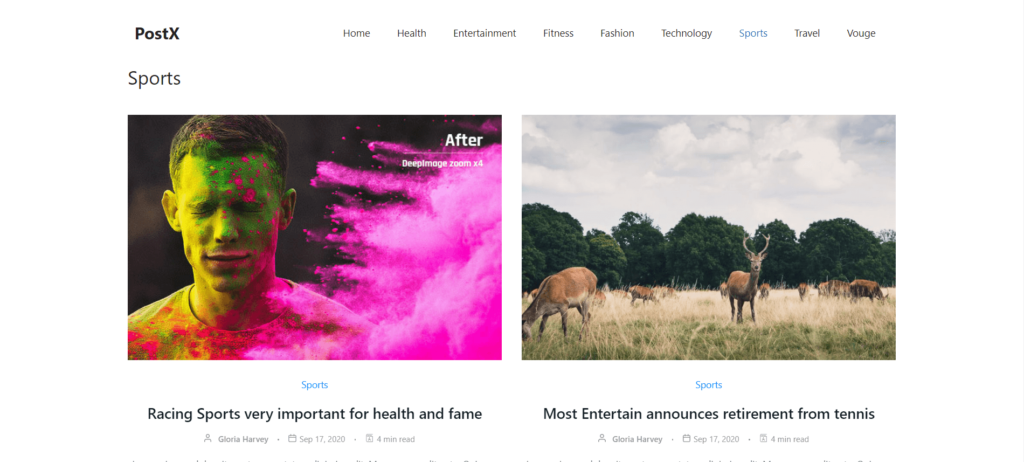
Se você quiser um guia aprofundado sobre isso, confira nosso post sobre como criar modelos de página de categoria do WordPress para resolver todas as dúvidas.
Conclusão
Isso conclui a discussão sobre a criação de uma página de categoria WordPress personalizada e uma página personalizada para mostrar postagens de categorias específicas na página. Sinta-se à vontade para comentar abaixo se tiver mais dúvidas sobre este artigo. Deixe-nos saber o que você precisa, e nós vamos ajudá-lo a criar um site incrível.
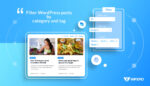
WordPress Filtrar Posts por Categoria e Tag
![Coblog: Melhor tema WordPress gratuito para blog pessoal [2021] 14 Coblog_Best_free_WordPress_Theme_for_Personal_Blog](/uploads/article/40128/4AGL9DZPpYUHOOdm.jpg)
Coblog: Melhor tema WordPress gratuito para blog pessoal [2021]
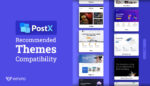
29 melhores temas WordPress recomendados para PostX
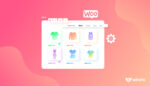
Como personalizar o modelo de página da loja WooCommerce
